デジタル化が進む現代社会において、私たちは日々膨大な量のデータに接しています。売上データ、顧客リスト、アクセス解析ログなど、ビジネスのあらゆる場面でデータ活用は不可欠です。そんなデータ活用の現場で、古くから今なお広く使われ続けているファイル形式が「CSVファイル」です。
「CSVという言葉は聞いたことがあるけれど、Excelと何が違うの?」「ファイルを開いたら文字化けして困った…」といった経験を持つ方も少なくないでしょう。
この記事では、CSVファイルの基本的な概念から、多くの人が利用するExcelとの具体的な違い、メリット・デメリット、そして実際にCSVファイルを開いたり作成したりする方法まで、網羅的に解説します。さらに、CSVファイルを扱う際によく遭遇する「文字化け」や「意図しないデータ変換」といったトラブルの原因と、その具体的な対処法も詳しくご紹介します。
この記事を最後まで読めば、CSVファイルの本質を理解し、様々なシステム間でデータをスムーズに連携させ、日々の業務効率を向上させるための確かな知識が身につくはずです。
目次
CSVファイルとは

まずはじめに、CSVファイルが一体どのようなものなのか、その基本的な特徴から見ていきましょう。CSVファイルは、そのシンプルさゆえに、非常に強力なデータ交換フォーマットとして、ITの世界で長年にわたり活躍しています。
カンマで区切られたテキストデータ
CSVとは、「Comma Separated Values」の略称で、その名の通り「カンマ(,)で区切られた値」を意味します。この形式は、表形式のデータを保存するための最も基本的な方法の一つです。
例えば、以下のような顧客リストがあったとします。
| 氏名 | 年齢 | 住所 |
|---|---|---|
| 山田 太郎 | 30 | 東京都 |
| 鈴木 花子 | 25 | 大阪府 |
この表をCSV形式で表現すると、以下のようになります。
氏名,年齢,住所
山田 太郎,30,東京都
鈴木 花子,25,大阪府
このように、各行が1件のデータ(レコード)を表し、行内の各データ項目(フィールド)がカンマによって区切られています。非常に単純な構造ですが、このシンプルさこそがCSVファイルの最大の強みです。
CSVファイルの中身は、本質的には単なる「テキストデータ」です。これは、Windowsの「メモ帳」やMacの「テキストエディット」のような、どんなコンピュータにも標準で搭載されている基本的なテキストエディタで開いて、中身を直接読んだり編集したりできることを意味します。特別なソフトウェアを必要としないこの普遍性が、後述する高い互換性の源泉となっています。
ちなみに、区切り文字として使われる記号を専門用語で「デリミタ(delimiter)」と呼びます。CSVではカンマが標準的なデリミタですが、場合によってはタブ文字で区切る「TSV(Tab Separated Values)」や、セミコロン(;)で区切る形式も存在します。これらも基本的な考え方はCSVと同じで、特定の記号で値を区切るテキストベースのデータ形式です。
様々なソフトでデータをやり取りできる互換性の高さ
CSVファイルの最も重要な特徴は、特定のアプリケーションやソフトウェアに依存しない、極めて高い互換性にあります。
表計算ソフトの代名詞であるExcelで作成したファイル(.xlsx)は、基本的にExcelやその互換ソフトがなければ、その内容を正しく表示したり編集したりすることは困難です。セルの色付け、計算式、グラフといったExcel独自の機能は、他のソフトウェアでは解釈できないためです。
一方、CSVファイルは前述の通り、ただのテキストデータです。そのため、ExcelやGoogleスプレッドシートといった表計算ソフトはもちろん、データベース管理システム(MySQL, PostgreSQLなど)、顧客管理システム(CRM)、販売管理システム、会計ソフト、メール配信ツール、プログラミング言語(Python, Java, PHPなど)のライブラリまで、およそデータを扱うほとんどのソフトウェアやシステムが、CSVファイルの読み込み(インポート)と書き出し(エクスポート)に対応しています。
この驚異的な互換性の高さから、CSVファイルは異なるシステム間でデータを移動させる際の「共通言語」や「橋渡し役」として頻繁に利用されます。
具体的な利用シーンをいくつか挙げてみましょう。
- ECサイトの注文データを会計ソフトへ
あるECサイトで発生した日々の注文データ(注文者情報、商品名、金額、日付など)をシステムからCSV形式でエクスポートし、それを会計ソフトにインポートすることで、売上計上や仕訳作業を自動化できます。手作業でのデータ入力に比べて、圧倒的に速く、かつ正確に処理を進めることが可能です。 - 顧客リストをメール配信システムへ
営業部門が管理している顧客管理システム(CRM)から、特定の条件(例:過去半年間に購入履歴がある顧客)で抽出した顧客リストをCSVファイルで出力します。そのファイルをメールマガジン配信システムにアップロードすれば、ターゲットを絞った効果的なマーケティング施策をすぐに実行できます。 - Webサイトのアクセス解析データを分析ツールへ
Google Analyticsなどのアクセス解析ツールから、特定の期間のページビュー数やユーザー行動に関する詳細なデータをCSV形式でダウンロードします。それをExcelや専門のBI(ビジネスインテリジェンス)ツールに取り込んで、独自の切り口でグラフを作成したり、深い分析を行ったりできます。
このように、CSVファイルはシステム間のデータの「受け渡し」に特化した、シンプルかつ強力なフォーマットなのです。もしCSVがなければ、システムごとに独自の形式でデータを連携させる必要があり、開発コストや手間は計り知れないものになっていたでしょう。この普遍的な互換性こそが、CSVファイルが今日でもデータ活用の現場で欠かせない存在であり続ける理由です。
CSVとExcel(エクセル)の5つの違い
CSVファイルとExcelファイルは、どちらも表形式のデータを扱うため、一見すると似ているように感じるかもしれません。しかし、その内部構造や特性は全く異なります。両者の違いを正確に理解し、目的に応じて適切に使い分けることが、データ活用のスキルを高める上で非常に重要です。
ここでは、CSVとExcelの決定的な違いを5つのポイントに絞って詳しく解説します。
| 比較項目 | CSVファイル | Excelファイル(.xlsx) |
|---|---|---|
| ファイル形式と拡張子 | テキスト形式(.csv) | バイナリ形式(XMLベース)(.xlsx, .xls) |
| 互換性 | 非常に高い | 限定的(主にExcelや互換ソフト) |
| ファイルサイズ | 小さい | 大きい |
| 装飾・数式・グラフ | 保存不可 | 保存可能 |
| 保存できるシート数 | 1シートのみ | 複数シート可能 |
① ファイル形式と拡張子
最も根本的な違いは、ファイルの形式そのものです。
- CSVファイル
ファイルの拡張子は「.csv」です。その中身は、前述の通りプレーンなテキストデータです。コンピュータにとっては、文字コード(UTF-8やShift_JISなど)に従って文字が並んでいるだけの単純なファイルに見えます。このため、特別なプログラムがなくても内容を読み解くことが可能です。 - Excelファイル
現在の標準的な拡張子は「.xlsx」です(Excel 2003以前は「.xls」)。これは単なるテキストファイルではなく、複数のXMLファイルやメディアファイルなどをZIP形式で圧縮した、複雑な構造を持つバイナリファイルです。この構造の中に、データ本体だけでなく、セルの書式設定、数式、グラフ、画像、マクロ(VBA)といった多彩な情報が格納されています。そのため、中身を正しく解釈するにはExcelのような専門のアプリケーションが必要です。
このファイル形式の違いが、後述する互換性、ファイルサイズ、機能の有無といったすべての違いの根源となっています。
② 互換性
ファイル形式の違いは、そのまま互換性の違いに直結します。
- CSVファイル
互換性は極めて高いです。テキストファイルを開ける環境であれば、OSやアプリケーションの種類を問わず、基本的にどこでも中身を確認できます。システム間のデータ連携において、CSVがデファクトスタンダード(事実上の標準)となっているのは、この圧倒的な互換性があるからです。「とりあえずCSVで出力しておけば、相手方のどんなシステムでも読み込めるだろう」という安心感があります。 - Excelファイル
互換性は限定的です。Excelファイルを完全に表示・編集するには、Microsoft Excel本体か、高い互換性を持つオフィススイート(例:Googleスプレッドシート、LibreOffice Calcなど)が必要です。また、Excelのバージョン間でも互換性の問題が発生することがあります。例えば、新しいバージョンのExcelで追加された関数(例:XLOOKUP関数)を使ったファイルを古いバージョンのExcelで開くと、その関数は機能せずエラーが表示されます。
データを受け渡すことが主目的の場合はCSV、特定のメンバー間で高度な分析やレポート作成を行う場合はExcel、という使い分けが基本となります。
③ ファイルサイズ
同じ量のデータを保存した場合、ファイルサイズには大きな差が生まれます。
- CSVファイル
データそのものと、区切り文字であるカンマ、改行コードしか含まないため、ファイルサイズは非常に小さくなります。データ量が100万行を超えるような大規模なデータセットでも、比較的コンパクトに収まります。 - Excelファイル
データに加えて、書式設定、数式、非表示の行や列、変更履歴など、目に見えない多くの付加情報を含んでいるため、ファイルサイズはCSVに比べて格段に大きくなります。たとえ見た目が同じデータであっても、.xlsx形式で保存するだけで、.csv形式の数倍から数十倍のサイズになることも珍しくありません。
このファイルサイズの違いは、特に大量のデータを扱う際に重要になります。データの保存に必要なストレージ容量はもちろん、ネットワーク経由でファイルを転送する際の速度や、プログラムでファイルを読み込んで処理する際のメモリ使用量や処理時間に直接影響します。軽量さが求められるデータ処理の世界では、CSVのこの特性が大きなメリットとなります。
④ 装飾・数式・グラフの保存可否
ファイルの表現力にも決定的な違いがあります。これは、Excelが「表計算ソフト」であるのに対し、CSVが「データ交換フォーマット」であるという本質的な役割の違いを反映しています。
- CSVファイル
テキストデータであるため、見た目を装飾する情報を一切保存できません。セルの背景色、文字の色や太さ、フォントの種類やサイズといった書式設定はすべて失われます。また、「=SUM(A1:A10)」のような計算式や、データを可視化するグラフ、挿入した画像なども保存できません。もしExcelで作成した装飾付きの表をCSV形式で保存しようとすると、これらの情報はすべて破棄され、値(計算結果も含む)だけがテキストとして残ります。 - Excelファイル
これらの装飾、数式、グラフ、画像などをすべてファイル内に保存できるのが最大の特徴です。データを分析し、その結果を人間が見て分かりやすいように整え、レポートとして完成させる能力に長けています。複雑な計算を自動で行ったり、データを動的に可視化したりする機能は、Excelならではの強みです。
「データそのものをプレーンな形で持っておきたい」ならCSV、「データを加工・分析・可視化して、一つの成果物としてまとめたい」ならExcelが適しています。
⑤ 保存できるシート数
一つのファイルで管理できるデータの範囲も異なります。
- CSVファイル
構造上、1つのファイルにつき1つの表(シート)しかデータを保存できません。CSVファイルは、それ自体が一枚のデータシートと等価です。 - Excelファイル
1つのファイル(ブック)の中に、複数のワークシートを持つことができます。これにより、関連する複数のデータセットを一つのファイルで一元管理できます。例えば、「売上データ」「顧客マスタ」「商品マスタ」といった異なる種類のデータを、それぞれ別のシートに分けて整理し、VLOOKUP関数などで連携させるといった使い方が可能です。
複数のテーブルにまたがるデータを扱う場合はExcelのブック機能が便利ですが、単一のシンプルなデータリストを扱うのであれば、CSVの「1ファイル=1データセット」という単純さも管理しやすいと言えるでしょう。
CSVファイルを利用するメリット
CSVとExcelの違いを理解したところで、改めてCSVファイルを利用することの具体的なメリットを深掘りしていきましょう。その利点は主に「軽量・高速」であることと、「高い互換性」という2つの側面に集約されます。
データが軽く動作が速い
CSVファイルは、書式情報などを含まない純粋なテキストデータであるため、ファイルサイズが非常に小さいという特徴があります。この「軽さ」は、特に大規模なデータを扱う際に計り知れないメリットをもたらします。
- ストレージ容量の節約
数十万行、数百万行にも及ぶデータを保存する場合、Excel形式(.xlsx)ではファイルサイズが数10MB〜数GBに達することもあります。一方、CSV形式であれば、その数分の一から数十分の一のサイズで済むことが多く、サーバーやPCのストレAGE容量を大幅に節約できます。 - 迅速なファイル転送
ファイルサイズが小さいということは、メールに添付して送信したり、サーバーにアップロード・ダウンロードしたりする時間が短縮されることを意味します。チーム内でのデータ共有や、システムへのデータ投入がスムーズになり、作業の待ち時間を削減できます。 - 高速なデータ処理
プログラミングでデータを処理する際、ファイルを開いて内容をメモリに読み込むという工程が発生します。ファイルが軽量なCSVは、この読み込み処理が非常に高速です。また、行ごとに単純なテキスト処理を行えばよいため、複雑な構造を持つExcelファイルに比べて、データの抽出や変換といった処理も速く実行できます。ビッグデータ分析の現場では、まず生データをCSV形式で扱い、必要な形に加工してからデータベースや分析ツールに取り込む、という手順がよく取られます。この前処理段階におけるパフォーマンスの高さは、CSVの大きな強みです。
例えば、100万件の顧客データがあるとします。これをExcelで開こうとすると、PCのスペックによっては起動に時間がかかったり、スクロールやフィルタリングの動作が非常に重くなったりすることがあります。しかし、CSVであれば、高機能なテキストエディタやプログラミング環境を使えば、比較的スムーズに内容を確認したり、特定のデータを検索・置換したりすることが可能です。このように、データそのものに対するアクセスのしやすさと処理速度が、CSVの大きな魅力なのです。
多くのソフトやシステムで利用できる
CSVファイルの最大のメリットであり、その存在意義とも言えるのが、圧倒的な汎用性と互換性の高さです。特定の企業や製品に縛られることなく、あらゆる垣根を越えてデータを流通させることができます。
前述の通り、CSVはデータの「共通言語」として機能します。これは、ビジネスの現場からシステム開発の現場まで、幅広いシーンでその価値を発揮します。
【ビジネスシーンでの活用例】
- 部門間のデータ連携:
マーケティング部門が獲得した見込み客リスト(CSV)を、営業部門のCRM(顧客管理システム)にインポートして営業活動に活用する。経理部門が会計ソフトから出力した経費データ(CSV)を、経営企画部門がExcelやBIツールで分析して予算策定に役立てる。このように、組織内の異なる部署がそれぞれ異なるツールを使っていても、CSVを介することでスムーズな情報共有が実現します。 - 外部サービスとの連携:
自社のECサイトから出力した商品マスタ(CSV)を、Googleショッピングや価格比較サイトなどの外部サービスにアップロードして、販路を拡大する。利用しているSaaS(Software as a Service)からデータをエクスポートしてバックアップを取ったり、別のサービスに移行(マイグレーション)したりする際にも、CSVは中心的な役割を果たします。
【システム開発・運用シーンでの活用例】
- データベースのデータ移行・初期投入:
新しいシステムを構築した際、既存のデータベースからデータをCSV形式でエクスポートし、新しいデータベースに一括でインポート(バルクインサート)するという作業は頻繁に行われます。手動で一件ずつデータを登録するのに比べて、作業時間と手間を劇的に削減できます。 - アプリケーションの設定情報管理:
比較的シンプルな設定項目であれば、CSVファイルにキーと値のペアを記述し、アプリケーション起動時にそれを読み込ませる、といった簡易的な設定ファイルとして利用されることもあります。 - 機械学習のデータセット:
AIや機械学習のモデルを訓練するためのデータセットは、多くの場合CSV形式で提供・利用されます。各行が個々のサンプル(例:ある顧客の属性や購買履歴)、各列がその特徴量(例:年齢、性別、購入金額)に対応し、モデルが学習しやすい形式となっています。
このように、CSVファイルは特定の目的に特化した高機能なファイル形式ではありません。しかし、その究極のシンプルさゆえに、あらゆる場所で「使える」という普遍的な価値を持っています。データを「作る」「分析する」だけでなく、「動かす」「繋ぐ」という視点を持ったとき、CSVファイルの真価が見えてくるのです。
CSVファイルを利用するデメリット
CSVファイルは多くのメリットを持つ一方で、そのシンプルさゆえのデメリットや限界も存在します。これらのデメリットを理解しておくことで、CSVが不得意な作業を無理に行おうとして時間を浪費する、といった事態を避けることができます。
見た目の装飾や数式を保存できない
CSVの最大のデメリットは、データ以外の付加情報を一切保持できない点にあります。これは、メリットである「軽量さ」や「互換性の高さ」と表裏一体の関係にあります。
- 書式情報(装飾)の喪失:
Excelで作成した表で、重要なセルを黄色でハイライトしたり、見出し行の文字を太字にしたり、数値を桁区切りスタイルで表示したりといった工夫を凝らしても、そのファイルをCSV形式で保存した瞬間に、これらの書式はすべて失われ、単なる文字と数字の羅列に戻ってしまいます。再度ファイルを開いても、元の見た目が復元されることはありません。この特性は、人間が見て理解するための報告書(レポート)やプレゼンテーション資料の作成には全く向いていないことを意味します。せっかく時間をかけてデータを分析し、分かりやすく見栄えを整えたとしても、CSVで保存してしまえばその努力は水の泡となります。Excelなどで整えた表を誰かに共有する際は、必ずExcel形式(.xlsx)のまま保存・送付する必要があります。
- 数式や関数の喪失:
Excelの強力な機能である数式や関数も、CSVでは保存できません。例えば、=SUM(B2:B100)という数式が入力されたセルは、CSVで保存されるとその「計算結果の値」だけがテキストとして書き出されます。元の数式は失われるため、後からデータの一部を修正しても、合計値が自動で再計算されることはありません。このため、動的なデータ分析やシミュレーション、テンプレートとしての利用には不向きです。売上予測モデルのように、入力値を変えながら結果の変化を見たい、といった用途では、数式を保持できるExcelやスプレッドシートを使うのが必須です。
【よくある失敗例と対処法】
多くの人が経験する失敗として、「Excelで作業していたファイルを、無意識のうちにCSV形式で上書き保存してしまい、すべての書式や数式が消えてしまった」というケースがあります。ExcelでCSVファイルを開いて編集し、そのまま「上書き保存(Ctrl+S)」を押すと、Excelは「本当にCSV形式で保存しますか?一部の機能が失われる可能性があります」と警告を出します。この警告をよく読まずに「はい」を押してしまうと、悲劇が起こります。
このような事態を避けるための対処法は、作業の目的を意識した使い分けです。
- データの保管・交換用: 元データはCSV形式で保管・やり取りする。
- データの分析・可視化・報告用: CSVファイルをExcelやGoogleスプレッドシートに「インポート」して、別名(.xlsx形式)で保存する。その上で、心置きなくセルの装飾や数式・グラフの追加といった編集作業を行う。
このように、「元データ(CSV)」と「作業用ファイル(Excel)」を明確に分けることで、誤って元データを破壊してしまうリスクを大幅に減らせます。
1つのシートにしかデータを保存できない
CSVファイルのもう一つの大きな制約は、1つのファイルで1種類のデータセット(1シート分)しか扱えないことです。
Excelのブック(.xlsxファイル)であれば、複数のワークシートをタブで切り替えながら利用できます。これにより、関連性の高い複数のデータを一つのファイルにまとめて管理することが可能です。
例えば、ある会社の販売管理を考えたとき、
- 「顧客マスタ」シート(顧客ID, 氏名, 住所など)
- 「商品マスタ」シート(商品ID, 商品名, 単価など)
- 「売上明細」シート(売上日, 顧客ID, 商品ID, 数量など)
といった複数のテーブル(表)を1つのExcelブック内で管理し、VLOOKUP関数やXLOOKUP関数を使って「売上明細」シートに顧客名や商品名を自動で表示させる、といった連携が可能です。
しかし、これをCSVで管理しようとすると、「customer_master.csv」「product_master.csv」「sales_details.csv」のように、データセットごとに個別のファイルを作成・管理する必要があります。
ファイルが少数であれば問題ありませんが、扱うデータの種類が増えてくると、ファイル管理が煩雑になりがちです。「どのファイルが最新だっけ?」「関連するファイルはどれとどれ?」といった混乱を招く可能性があります。
【対処法】
このようなデメリットへの対処法としては、以下のようなアプローチが考えられます。
- 命名規則の徹底: ファイル名に日付やバージョン情報、内容を示すキーワードを必ず含めるなど、誰が見てもファイルの内容が推測できるような命名規則をチーム内で統一します。(例:
202405_sales_details_v1.2.csv) - フォルダ構成の工夫: 「顧客データ」「商品データ」のように、関連するCSVファイルを同じフォルダにまとめて整理します。
- リレーショナルデータベースの利用: そもそも複数のテーブルを関連付けて本格的にデータを管理したいのであれば、CSVファイルでの管理には限界があります。その場合は、MySQLやPostgreSQL、Microsoft Accessといったリレーショナルデータベース(RDB)の利用を検討するのが王道です。RDBは、まさに複数のテーブル間の関連性を定義し、効率的にデータを管理・操作するために設計された専門のシステムです。
結論として、CSVはあくまで単一のシンプルなデータリストを手軽にやり取りするためのフォーマットであり、複雑なデータ構造の管理や、高度な分析レポートの作成には向いていないと理解しておくことが重要です。
CSVファイルの基本的な開き方
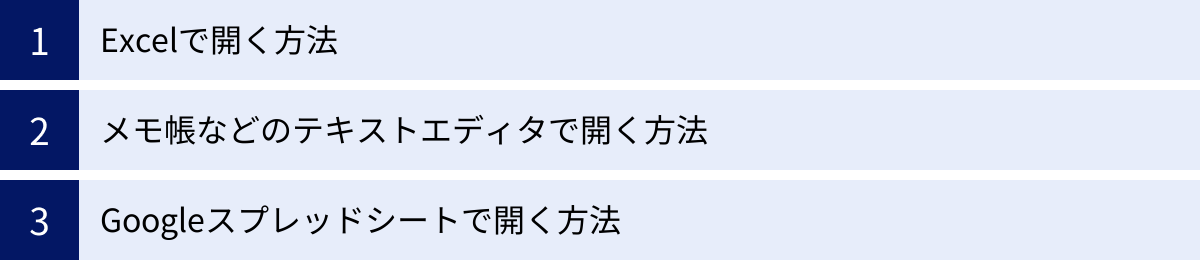
CSVファイルは様々なソフトウェアで開けますが、開き方によっては意図しない問題が発生することがあります。ここでは、代表的な3つのソフトウェア(Excel、テキストエディタ、Googleスプレッドシート)での基本的な開き方と、それぞれの注意点を解説します。
Excelで開く方法
ExcelでCSVファイルを開く方法は、大きく分けて2つあります。多くのトラブルは、1つ目の安易な方法で開くことによって発生するため、2つ目のインポート機能を使った方法を強く推奨します。
方法1:ファイルを直接ダブルクリックして開く(非推奨な場合あり)
最も手軽な方法です。お使いのPCで拡張子.csvがExcelに関連付けられていれば、CSVファイルをダブルクリックするだけでExcelが起動し、内容が表示されます。
- メリット: 操作が簡単で速い。
- デメリット: この方法で開くと、Excelがファイルの内容を自動的に解釈しようとします。その結果、後述する「先頭の0が消える」「日付や数値が勝手に変換される」「文字化けする」といった問題が非常に発生しやすくなります。単純な英数字のみのデータであれば問題ないこともありますが、電話番号や郵便番号、ID、日本語が含まれるデータを扱う場合は、この方法は避けるのが賢明です。
方法2:データタブのインポート機能を利用する(推奨)
データの内容を正確に、意図した通りに読み込むための正式な手順です。少し手間はかかりますが、トラブルを未然に防ぐことができます。
【手順(Microsoft 365版 Excelの場合)】
- Excelを起動: まず、空白のブックを開きます。
- [データ]タブを選択: 上部のリボンから[データ]タブをクリックします。
- [データの取得と変換]グループ: リボン左側にある[データの取得と変換]グループを探します。
- [テキストまたはCSVから]をクリック: グループ内にある[テキストまたはCSVから]というボタンをクリックします。
- ファイルの選択: [データのインポート]ダイアログボックスが表示されるので、開きたいCSVファイルを選択し、[インポート]ボタンをクリックします。
- プレビューと設定: ファイルの内容をプレビューするウィンドウが表示されます。ここで非常に重要な設定を行います。
- ファイル原形式(文字コード): Excelが自動で文字コードを判別しますが、もしプレビュー画面で日本語が文字化けしている場合は、このドロップダウンリストから正しい文字コード(
932: Japanese (Shift_JIS)や65001: Unicode (UTF-8)など)を選択し直します。 - 区切り記号: 通常は「コンマ」が自動で選択されますが、もしデータがタブやセミコロンで区切られている場合は、ここで適切な区切り記号を選択します。
- ファイル原形式(文字コード): Excelが自動で文字コードを判別しますが、もしプレビュー画面で日本語が文字化けしている場合は、このドロップダウンリストから正しい文字コード(
- データの読み込み:
- [読み込み]: このままシートにデータを読み込みたい場合は、右下の[読み込み]ボタンをクリックします。
- [データの変換](強く推奨): 先頭の0落ちなどを防ぐためには、[データの変換]ボタンをクリックします。すると「Power Query エディター」というウィンドウが開きます。ここで、各列のヘッダー部分(例:
ABCや123と表示されているアイコン)をクリックし、データ型を「テキスト」に変更することで、Excelによる自動変換を防ぐことができます。設定が終わったら、左上の[閉じて読み込む]をクリックします。
このインポート機能を使うことで、データがどのように解釈されるかをユーザー自身がコントロールできるため、予期せぬデータ破損を防ぐことができます。
メモ帳などのテキストエディタで開く方法
CSVファイルの中身を、Excelのような解釈を一切介さずに「ありのまま」の状態で確認したい場合に、テキストエディタが役立ちます。
- 利用シーン:
- 文字化けの原因を調査したいとき(BOMの有無や実際の文字コードを確認)。
- データが本当にカンマで区切られているか、ダブルクォーテーションの使われ方は正しいかなど、ファイルの構造を直接確認したいとき。
- データの一部を素早く修正したいとき。
【手順(Windowsのメモ帳の場合)】
- メモ帳を起動: スタートメニューから「メモ帳」を検索して起動します。
- ファイルを開く: [ファイル]メニューから[開く]を選択します。
- ファイルの種類を変更: ファイル選択ダイアログの右下にあるファイルの種類が「テキスト文書 (.txt)」になっているので、これを「すべてのファイル (.*)」に変更します。
- CSVファイルを選択: 目的のCSVファイルを選択し、[開く]ボタンをクリックします。
すると、カンマや改行コードを含む生のテキストデータが表示されます。Excelで開くと1つのセルに収まるデータも、ここでは "東京都, 千代田区" のように、カンマやダブルクォーテーションがそのまま表示され、データの正確な構造を把握できます。
より高機能なテキストエディタ(Visual Studio Code, Sublime Text, サクラエディタなど)を使用すると、CSVの構文を色分けして表示(シンタックスハイライト)してくれるため、さらに視覚的に分かりやすくなります。
Googleスプレッドシートで開く方法
クラウド上で作業できるGoogleスプレッドシートも、CSVファイルを扱うのに非常に便利です。特に、複数人での共同作業や、異なるデバイスからのアクセスが必要な場合に強みを発揮します。
【手順】
- Googleスプレッドシートにアクセス: WebブラウザでGoogleスプレッドシートを開き、新しいスプレッドシートを作成するか、既存のシートを開きます。
- [インポート]を選択: メニューバーの[ファイル]をクリックし、[インポート]を選択します。
- ファイルをアップロード: [インポート]ウィンドウが開くので、[アップロード]タブを選択します。PC上のCSVファイルをウィンドウ内にドラッグ&ドロップするか、[デバイスのファイルを選択]ボタンでファイルを選択します。
- インポート設定: ファイルのアップロード後、[ファイルをインポート]ダイアログが表示されます。
- インポート場所: 新しいスプレッドシートを作成するか、現在のシートに挿入するかなどを選択します。
- 区切り文字の種類: 通常は「自動的に検出する」で問題ありませんが、うまくいかない場合は「カンマ」「タブ」などを明示的に指定できます。
- テキストを数値、日付、数式に変換する: 「先頭の0落ち」や日付の自動変換を防ぎたい場合は、ここのチェックを「いいえ」に設定することが重要です。
- データをインポート: 設定が完了したら、[データをインポート]ボタンをクリックします。
Googleスプレッドシートは、Excelよりも柔軟に文字コードを解釈してくれる傾向があるため、Excelで文字化けしてしまったファイルが、スプレッドシートでは問題なく開けるというケースも少なくありません。困ったときの一つの選択肢として覚えておくと良いでしょう。
CSVファイルの基本的な作り方
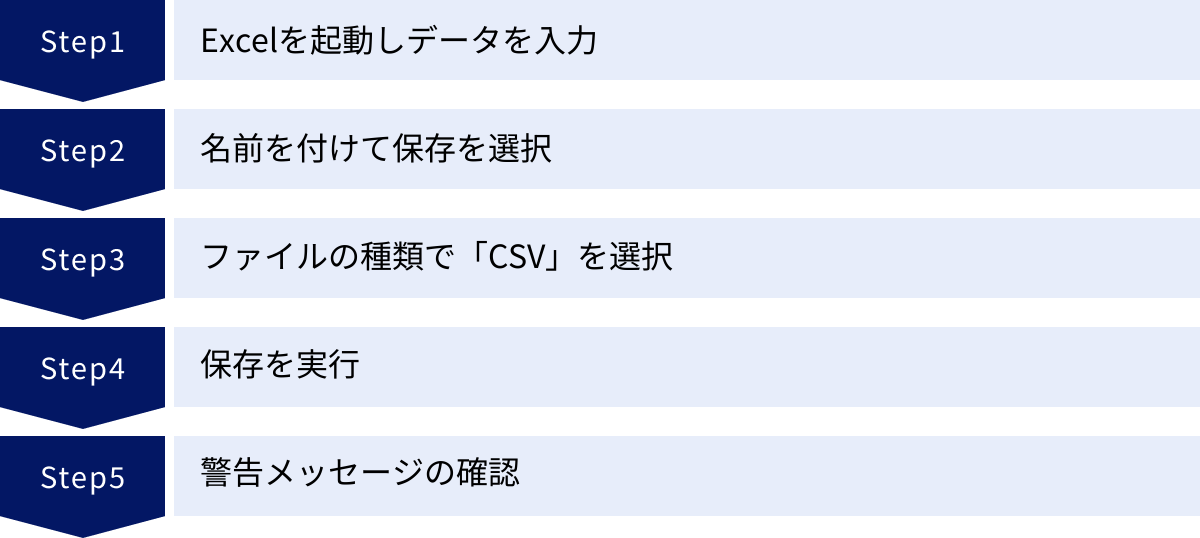
CSVファイルは、開くだけでなく自分で作成することも簡単です。主に、使い慣れたExcelで作成する方法と、テキストエディタで直接記述する方法の2つがあります。
Excelで作成する方法
普段からExcelを使っている方にとっては、この方法が最も直感的で簡単です。
【新規にデータを作成してCSVとして保存する手順】
- Excelを起動し、データを入力: 新しいブックを開き、通常の表を作成する要領でデータを入力します。一般的には、1行目を見出し(ヘッダー)行とし、2行目以降に実際のデータを入力します。各列には同じ種類のデータ(例: A列は氏名、B列は年齢)が入るようにします。
- [名前を付けて保存]を選択: データ入力が終わったら、[ファイル]タブをクリックし、[名前を付けて保存]を選択します。
- ファイルの種類で「CSV」を選択: [名前を付けて保存]ダイアログボックスが表示されたら、保存場所を指定し、ファイル名を入力します。そして、最も重要なのが[ファイルの種類]のドロップダウンリストです。ここをクリックし、「CSV (カンマ区切り) (*.csv)」 を選択します。
- 注意: リストには「CSV UTF-8 (カンマ区切り)」「CSV (Macintosh)」「CSV (MS-DOS)」といった選択肢もあります。どのシステムで利用するかに応じて適切なものを選択しますが、汎用性が高いのは「CSV UTF-8」または通常の「CSV」です。WebシステムなどではUTF-8が標準であることが多いです。
- 保存を実行: [保存]ボタンをクリックします。
- 警告メッセージの確認: このとき、Excelから「(ファイル名).csv には、CSV (カンマ区切り) と互換性のない機能が含まれている可能性があります。この形式でブックを保存しますか?」という警告メッセージが表示されます。これは、Excelの書式設定や数式などがCSVでは保存されないことを意味しています。CSVファイルとして保存するのが目的なので、[はい]をクリックします。
これで、入力したデータがCSVファイルとして保存されます。
【既存のExcelファイル(.xlsx)をCSVに変換する手順】
基本的には上記の手順と同じです。変換したいExcelファイルを開き、[名前を付けて保存]からファイルの種類を「CSV (カンマ区切り)」に変更して保存します。
ただし、注意すべき点が一つあります。元のExcelファイルに複数のワークシートが存在する場合、CSVとして保存されるのは、保存操作時にアクティブになっている(表示されている)シートのみです。他のシートのデータはCSVファイルには含まれません。複数のシートをそれぞれCSVにしたい場合は、シートごとにこの保存操作を繰り返す必要があります。
メモ帳などのテキストエディタで作成する方法
プログラムで自動生成する場合や、ごく少量のデータを手早く作成したい場合には、テキストエディタで直接記述する方法も有効です。この方法では、CSVの構造ルールを正確に理解しておく必要があります。
【CSVの基本ルール】
- 1行が1レコード: 1つの行が、表における1行分のデータに対応します。行の終わりは改行コードで示します。
- カンマでフィールドを区切る: 各データ項目(フィールド)は、半角のカンマ(
,)で区切ります。 - フィールド数を統一する: 原則として、すべての行でカンマの数(=フィールド数)を揃える必要があります。
- 特殊な文字の扱い(エスケープ処理): データ自体に「カンマ」「ダブルクォーテーション」「改行」を含めたい場合は、特別な処理が必要です。
- フィールドをダブルクォーテーションで囲む: データ内にカンマや改行が含まれる場合、そのフィールド全体を半角のダブルクォーテーション(
")で囲みます。 - ダブルクォーテーション自身は2つ重ねる: データ内にダブルクォーテーション自体を含めたい場合は、
""のように2つ連続して記述します。
- フィールドをダブルクォーテーションで囲む: データ内にカンマや改行が含まれる場合、そのフィールド全体を半角のダブルクォーテーション(
【具体例】
- 単純な例:
商品ID,商品名,価格
A001,リンゴ,150
A002,バナナ,100 - データ内にカンマを含む例:
会社名,所在地
"株式会社 ABC, Inc.", "東京都, 千代田区"
(株式会社 ABC, Inc.という会社名と東京都, 千代田区という所在地は、それぞれダブルクォーテーションで囲まれているため、中のカンマは区切り文字として扱われない) - データ内にダブルクォーテーションを含む例:
商品名,キャッチコピー
新商品X,"キャッチコピーは""究極の逸品""です"
("究極の逸品"という文字列を表現するために、中のダブルクォーテーションが""となっている)
【保存時の注意点】
テキストエディタで作成した後は、[名前を付けて保存]を選択する際に以下の2点に注意してください。
- ファイル名: ファイル名の末尾に必ず拡張子「
.csv」を付けます。(例:data.csv) - 文字コード: 保存ダイアログの下部にある「文字コード」の選択肢を確認します。システム間でデータをやり取りする場合は、互換性の高い「UTF-8」で保存するのが一般的です。Windows環境での利用が主であれば「ANSI」(実体はShift_JIS)が選択されることもあります。
テキストエディタでの作成は、CSVの内部構造を深く理解する上で非常に良い学習になります。
CSVファイルを扱う際の4つの注意点と対処法
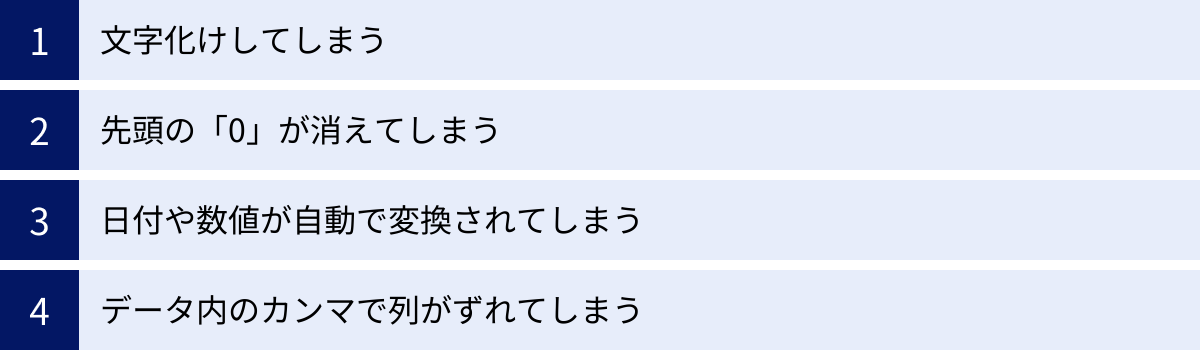
CSVファイルはシンプルで便利ですが、そのシンプルさゆえにいくつかの「落とし穴」が存在します。ここでは、初心者が特につまずきやすい4つの代表的なトラブルと、その原因および具体的な対処法を詳しく解説します。これらの対処法をマスターすれば、CSVを扱う上でのストレスを大幅に軽減できるでしょう。
① 文字化けしてしまう
CSVファイルをExcelなどで開いた際に、日本語や特殊記号が「���」や「??」のような意味不明な文字に変わってしまう現象です。これは最も頻繁に遭遇するトラブルの一つです。
- 原因:
ファイルを保存した際の「文字コード」と、ファイルを開くソフトウェアが解釈しようとしている「文字コード」が一致していないことが原因です。
文字コードとは、コンピュータが文字を認識するための「文字と番号の対応表」のようなものです。代表的なものに「Shift_JIS(シフトジス)」、「UTF-8(ユーティーエフエイト)」、「EUC-JP」などがあります。
例えば、WebシステムからダウンロードしたUTF-8形式のCSVファイルを、古いバージョンのWindows版Excel(Shift_JISを標準とすることが多い)で直接ダブルクリックして開くと、ExcelはShift_JISとして解釈しようとするため、文字の対応が取れずに文字化けが発生します。 - 対処法:
- 【最善策】Excelのインポート機能を利用する:
前述の「CSVファイルの基本的な開き方」で解説した、Excelの[データ]タブ → [テキストまたはCSVから]というインポート機能を使うのが最も確実な解決策です。インポート途中のプレビュー画面で「ファイル原形式」という項目から、正しい文字コード(通常はUTF-8かShift_JIS)を明示的に選択できます。プレビューで文字が正しく表示されたことを確認してから読み込めば、文字化けは起こりません。 - テキストエディタで文字コードを変換する:
Windowsのメモ帳や、より高機能なテキストエディタ(VSCodeなど)で文字化けしたCSVファイルを開きます。次に、[名前を付けて保存]を選択し、ダイアログの下部にある文字コードの指定を、Excelが認識しやすい「UTF-8 (BOM付き)」や「ANSI (Shift_JIS)」に変更して保存し直します。この保存し直したファイルをExcelで開くと、正しく表示されることがあります。 - Googleスプレッドシートで開いてみる:
Googleスプレッドシートは様々な文字コードの自動判別能力が比較的高いため、Excelで文字化けするファイルでも問題なく開ける場合があります。一度スプレッドシートにインポートしてから、必要であればExcel形式でダウンロードするというのも有効な手です。
- 【最善策】Excelのインポート機能を利用する:
② 先頭の「0」が消えてしまう
会員番号(例: 00123)、商品コード(例: 01-005)、電話番号(例: 090...)、郵便番号(例: 012-3456)など、数字で始まるが文字列として扱いたいデータの先頭の「0」が、ファイルを開いた際に消えてしまう問題です。
- 原因:
Excelが、これらのデータを自動的に「数値」として認識してしまうためです。数値計算において、123と00123は同じ値なので、Excelの親切心(?)で不要な0が削除されてしまうのです。一度消えてしまった0を後から復元するのは非常に困難です。 - 対処法:
- 【最善策】Excelのインポート機能でデータ型を「文字列」に指定する:
これもインポート機能が解決の鍵です。インポート手順の途中、[データの変換]をクリックして「Power Query エディター」を開きます。そして、先頭の0を保持したい列のヘッダーをクリックし、データ型を「数値」から「文字列」に変更します。この操作により、Excelはその列のデータを計算対象の数値ではなく、単なる文字の並びとして扱うようになり、00123がそのまま表示されます。 - CSVをテキストエディタで開き、データを加工する:
これはCSVファイル自体を編集する方法です。テキストエディタでCSVファイルを開き、先頭の0を保持したい数値の前に、Excelの計算式で使われるタブ文字(=の後にダブルクォーテーションで囲んだ" ")を挿入する方法や、数字の前にシングルクォーテーション(')を付ける方法があります。ただし、元のデータを変更してしまうため、推奨される方法ではありません。
- 【最善策】Excelのインポート機能でデータ型を「文字列」に指定する:
③ 日付や数値が自動で変換されてしまう
意図しないデータの自動変換は、先頭の0落ち以外にも様々なパターンがあります。
- 原因:
これもExcelの自動データ認識機能が原因です。- 日付への変換:
1-5や1/5と入力されていると「1月5日」という日付データに、2024-05-10は「2024/5/10」というシリアル値に変換されます。 - 指数表記への変換:
123456789012のように12桁以上の長い数値を入力すると、「1.23E+11」のような指数表記に変換されてしまい、下位の桁が丸められてしまうことがあります。クレジットカード番号などで問題になります。
- 日付への変換:
- 対処法:
これも、Excelのインポート機能で該当する列のデータ型を「文字列」として指定することが、唯一かつ最も確実な解決策です。「先頭の0が消える」問題と根本的な原因・対策は同じです。CSVをExcelで扱う際は、「ダブルクリックで直接開くのではなく、必ずインポート機能からデータ型を指定して開く」という習慣を身につけることが、あらゆるデータ変換トラブルを回避する最良の策と言えます。
④ データ内のカンマで列がずれてしまう
CSVファイルを開いた際、本来1つのセルに収まるべきデータが、途中のカンマで区切られてしまい、以降の列がすべて一つずつ右にずれてしまう現象です。
- 原因:
データ項目(フィールド)そのものにカンマが含まれているにもかかわらず、そのフィールドがダブルクォーテーション(")で囲まれていないことが原因です。
例えば、株式会社A,Bという会社名のデータをそのままCSVに記述すると、株式会社AとBという2つのフィールドとして解釈されてしまいます。正しくは、"株式会社A,B"のように、フィールド全体をダブルクォーテーションで囲む必要があります(これを「エスケープ処理」や「クォーティング」と呼びます)。 - 対処法:
- 【根本解決】CSVを作成する側で正しくエスケープ処理を行う:
この問題は、本来CSVファイルを生成するシステムやプログラム側が、ルールに則って正しく出力すべきものです。もし自分がCSVを作成する立場であれば、カンマを含むフィールドは必ずダブルクォーテーションで囲むように修正します。 - 受け取った側で修正する:
不正な形式のCSVを受け取ってしまった場合は、修正が必要です。データ量が少なければ、テキストエディタで該当箇所を検索し、手作業でダブルクォーテーションを追加します。データ量が多い場合は、「正規表現」が使えるテキストエディタやプログラミング言語を使って、一括で置換処理を行う必要がありますが、専門的な知識が求められます。 - 区切り文字を変更してもらう(可能であれば):
CSVを生成するシステム側に設定変更を依頼できるのであれば、区切り文字をカンマではなく、データ内にまず出現しないであろうタブ文字(TSV形式)やパイプ文字(|)などに変更してもらうのも有効な回避策です。
- 【根本解決】CSVを作成する側で正しくエスケープ処理を行う:
まとめ
今回は、データ活用の基本とも言える「CSVファイル」について、その本質からExcelとの違い、具体的な使い方、そしてよくあるトラブルの対処法まで、幅広く掘り下げてきました。
最後に、この記事の重要なポイントを振り返りましょう。
- CSVファイルとは「カンマで区切られた値」を持つ、シンプルなテキストデータです。このシンプルさこそが、あらゆるシステムやソフトウェアで利用できる高い互換性の源泉となっています。
- Excelファイルとの最大の違いは、CSVが「データの保管・交換」に特化しているのに対し、Excelは「データの分析・可視化・報告」に特化している点です。CSVは装飾や数式を保存できない代わりに軽量で互換性が高く、Excelは高機能な反面、ファイルサイズが大きく互換性が限定的です。この違いを理解し、目的に応じて使い分けることが重要です。
- CSVファイルのメリットは、「データが軽量で動作が速い」ことと、「圧倒的に多くのソフトやシステムで利用できる」ことです。異なるシステム間でデータをスムーズに連携させる「共通言語」として、現代のデータ社会に不可欠な存在です。
- 一方で、「見た目の装飾や数式を保存できない」「1つのシートしか持てない」というデメリットもあります。レポート作成や複雑なデータ管理には向いていません。
- CSVファイルを扱う上で最も注意すべきは、Excelでファイルを開く際のデータ自動変換です。特に「文字化け」「先頭の0が消える」「日付や数値の意図しない変換」は頻発するトラブルです。
- これらのトラブルを回避するための最も確実で推奨される方法は、ファイルをダブルクリックで開くのではなく、Excelの[データ]タブにある[テキストまたはCSVから]というインポート機能を使い、文字コードや各列のデータ型(特に「文字列」)を明示的に指定して読み込むことです。
CSVファイルは、一見すると地味で原始的なフォーマットに見えるかもしれません。しかし、その普遍性と信頼性により、今もなお世界中のデータ連携の最前線を支えています。この記事で得た知識を活用し、CSVファイルを自在に扱うスキルを身につけることは、あなたのデータ活用能力を一段上のレベルへと引き上げてくれるはずです。

